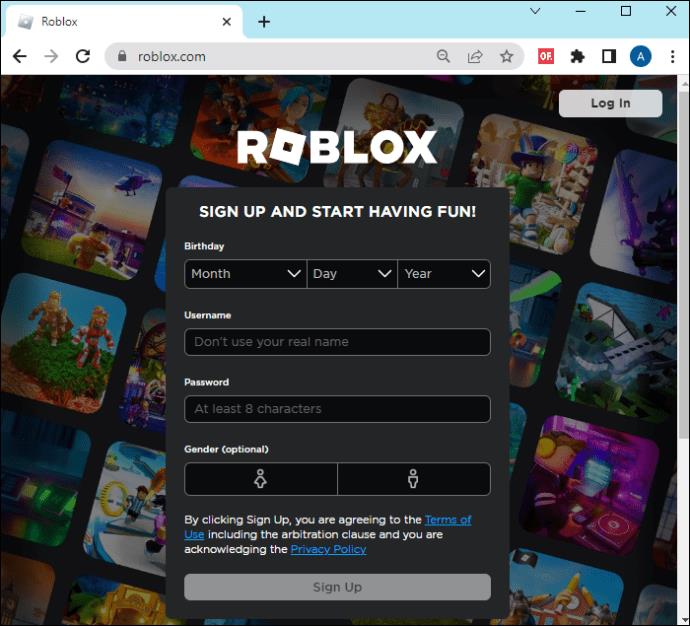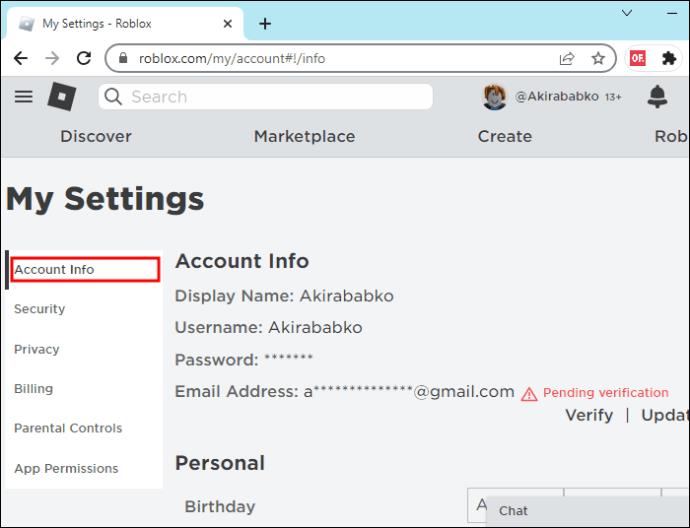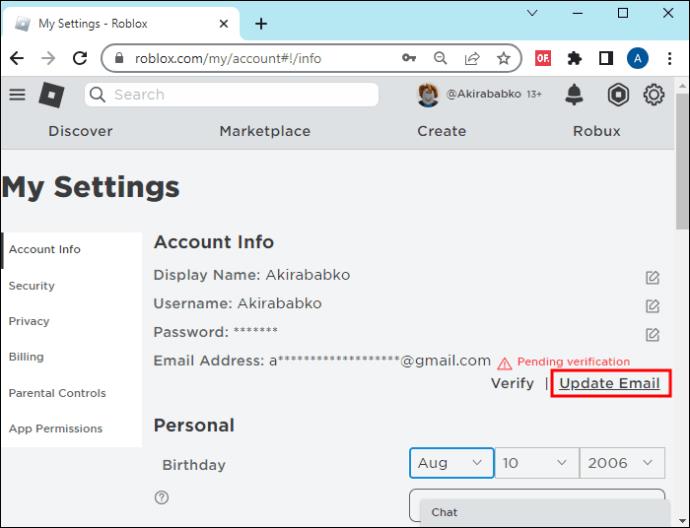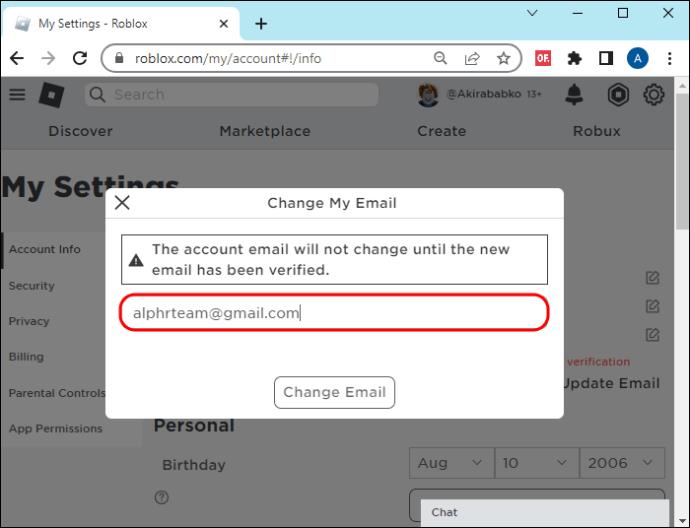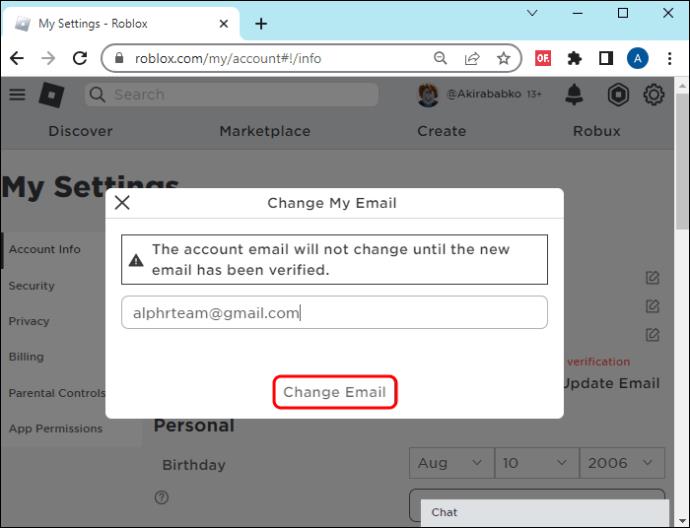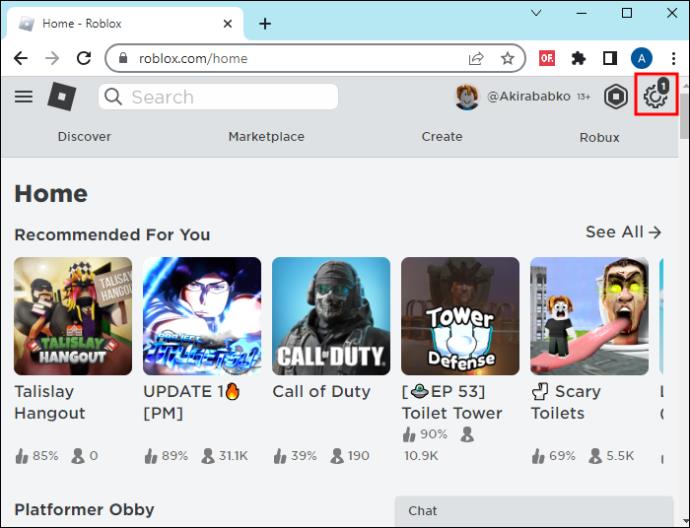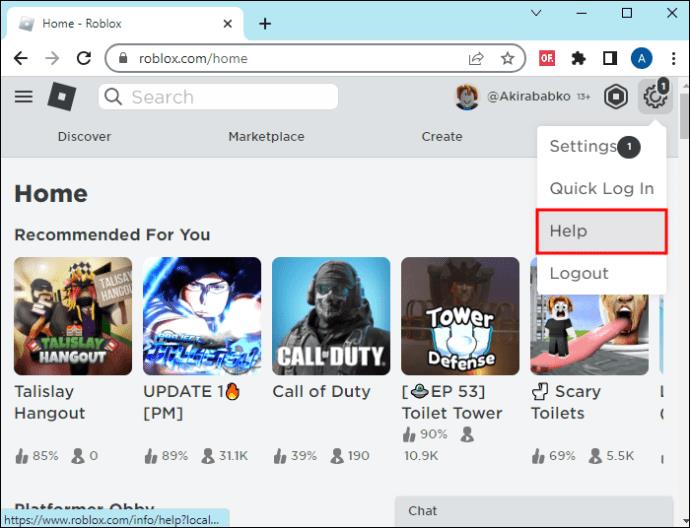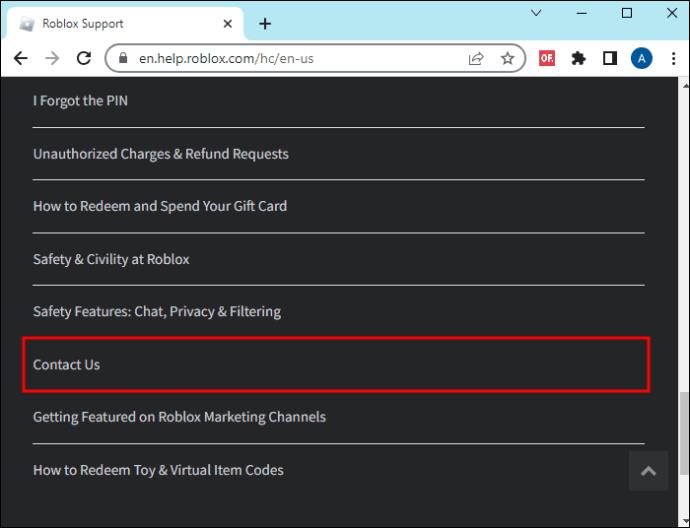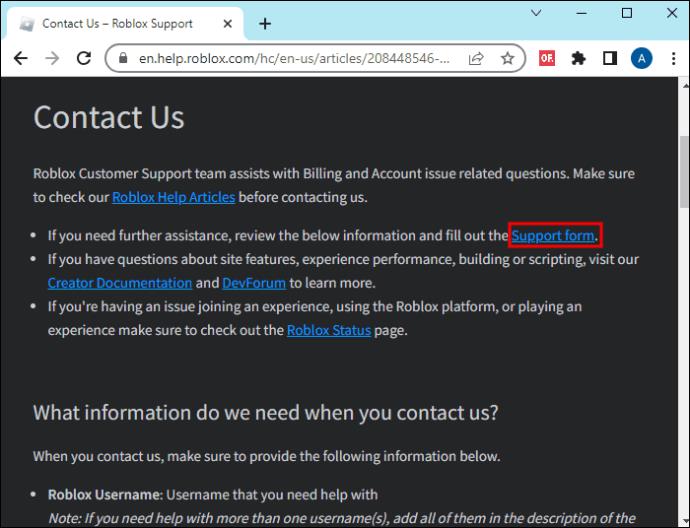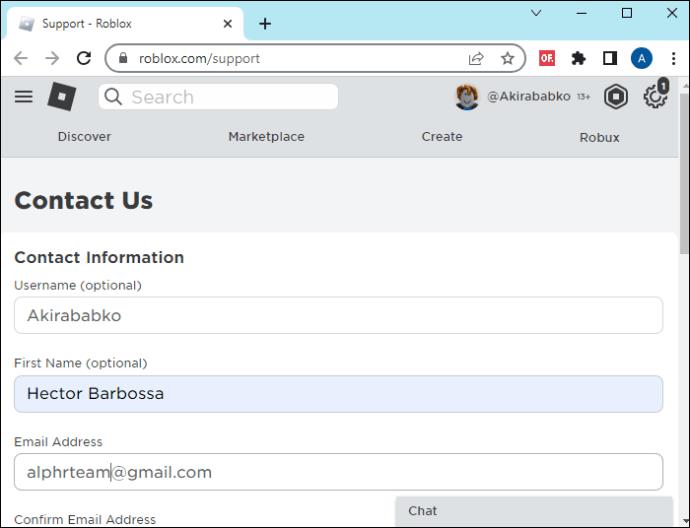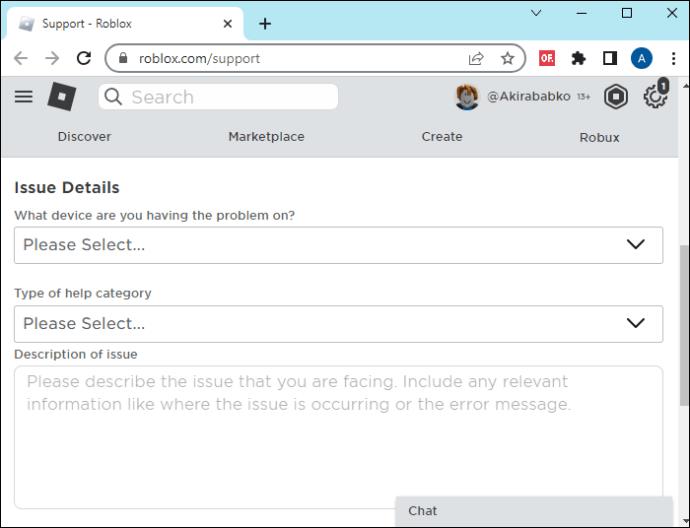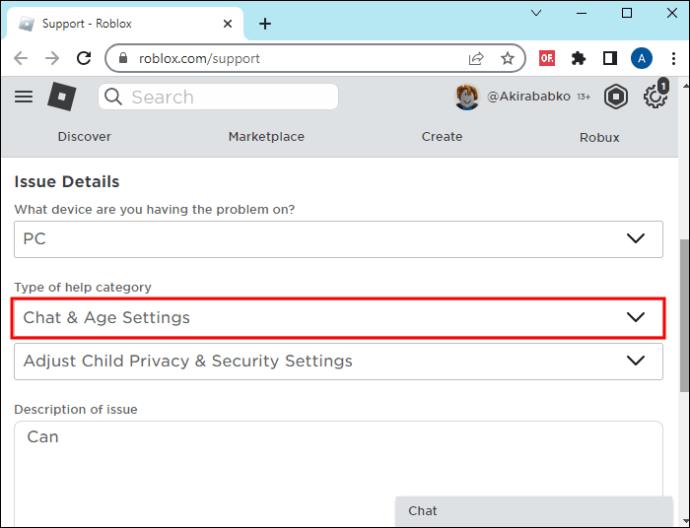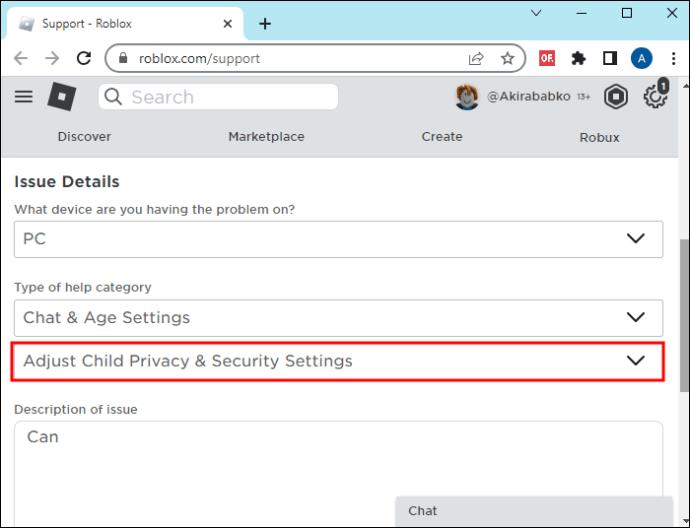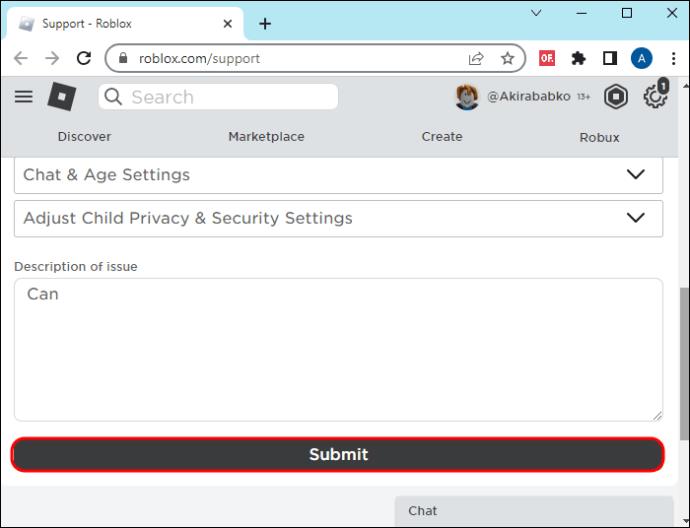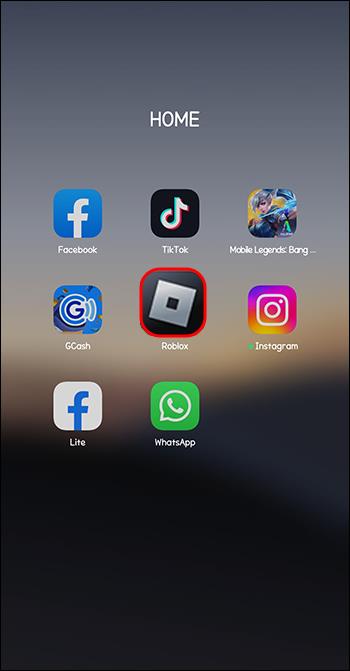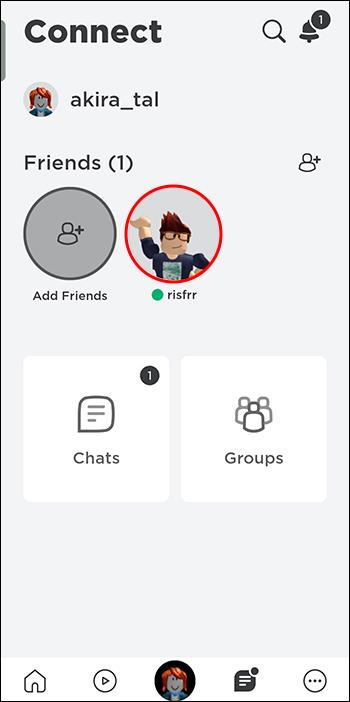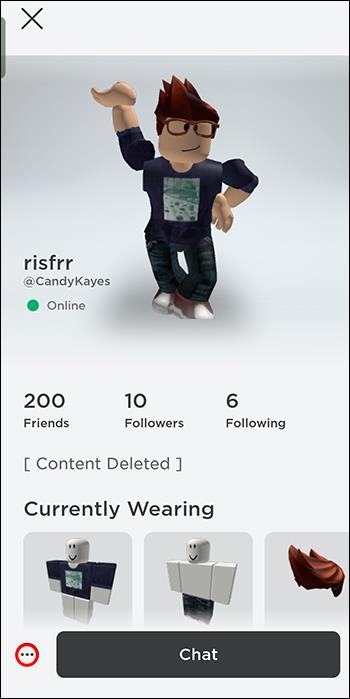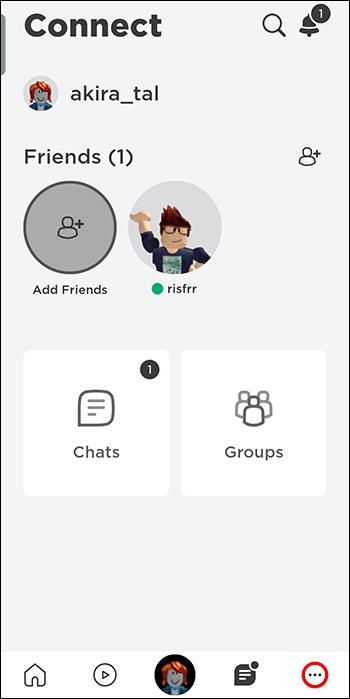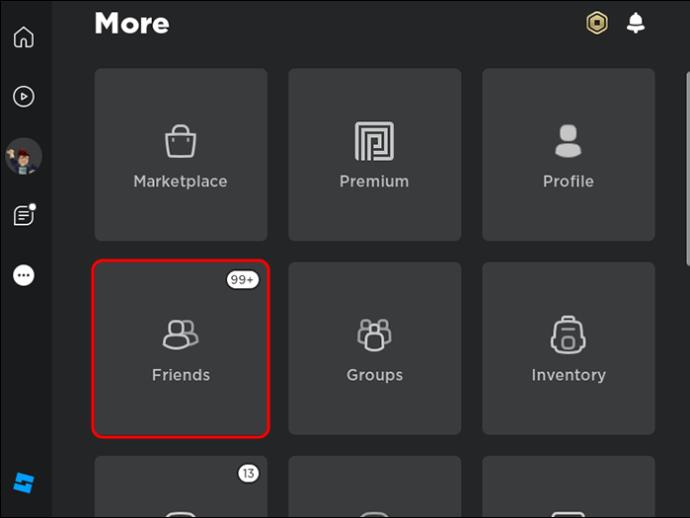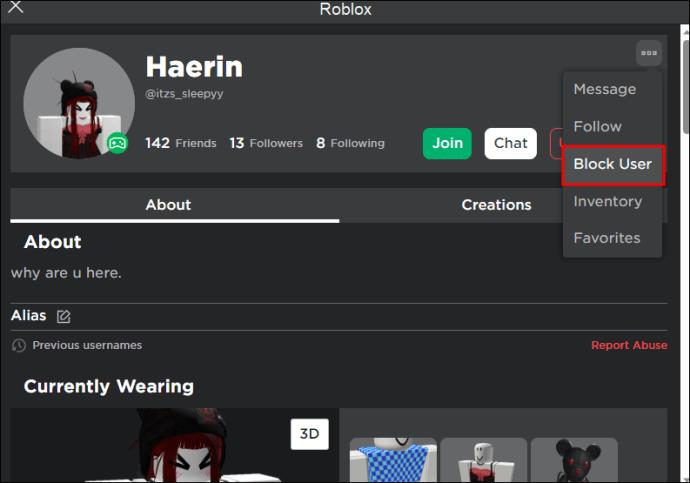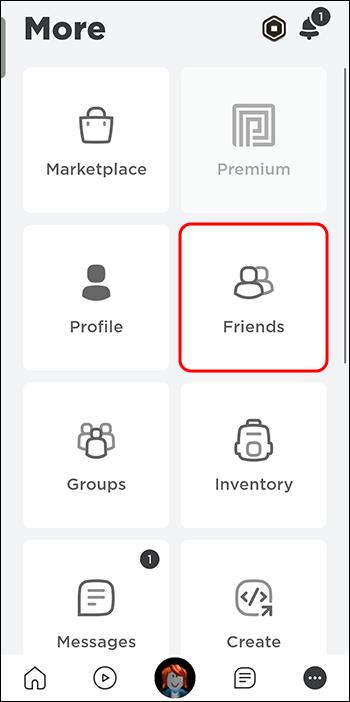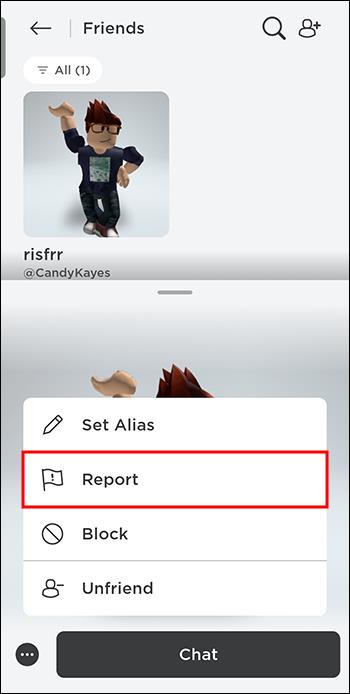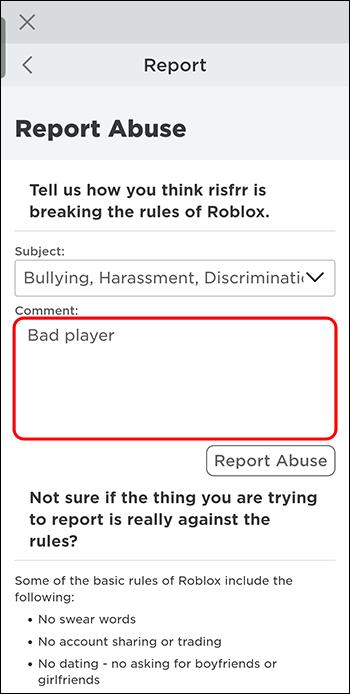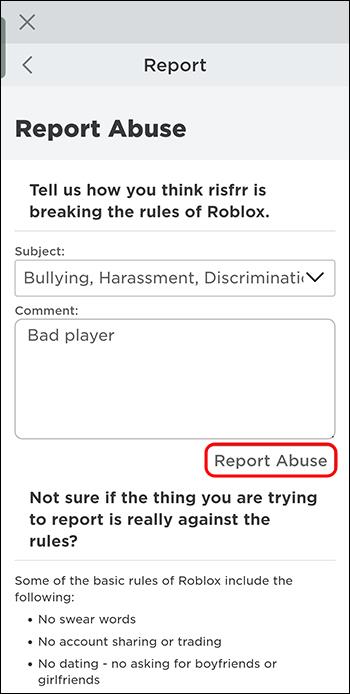Roblox giver spillere en platform til at nyde forskellige verdener og forskellige spil lavet af andre brugere. Udviklerne tiltænkte spillene til teenagere. Men mange yngre spillere nyder også at spille Roblox-spil. Nogle videospil indeholder eksplicit indhold og giftige eller misbrugende spillere. Af denne grund er det vigtigt at beskytte yngre spillere, og Roblox' løsning var at implementere muligheden "Sikker chat".

Den sikre indstilling vil blive aktiveret eller deaktiveret, afhængigt af din alder, som er indstillet, når du opretter en konto. Brugere under 13 år får muligheden automatisk aktiveret, mens de over 13 år har den deaktiveret. Din alder kan findes ud for dit brugernavn; det er <13 eller="">
Læs videre for at lære, hvordan du slår "Sikker chat"-funktionen fra, hvis du ikke er 13 år længere, og chatbegrænsningen ikke er blevet fjernet.
Deaktivering af sikker chatfunktion i Roblox
Hvis du ikke har brug for Roblox til at filtrere misbrug i chatten for din konto, kan du slå denne indstilling fra på et par måder. Bemærk, at når du vil bekræfte din alder på Roblox, skal du indsende dit ID (kørekort, ID-kort eller pas) og tage en selfie.
Deaktivering af sikker chat med forældres e-mail
Den første og mere almindeligt anvendte måde at fjerne denne funktion på er at bruge dine forældres e-mailadresse og opdatere den. Sådan kan du fortsætte med det:
- Gå til Roblox- hjemmesiden.

- Opret en konto, hvis du ikke har en, ved at klikke på "Log ind". Hvis du allerede har en konto, skal du logge ind.
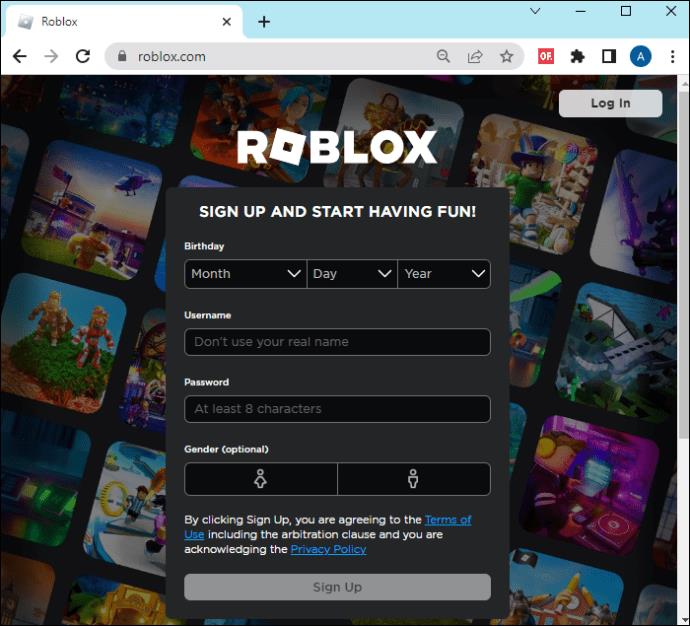
- Gå til indstillingen "Kontooplysninger".
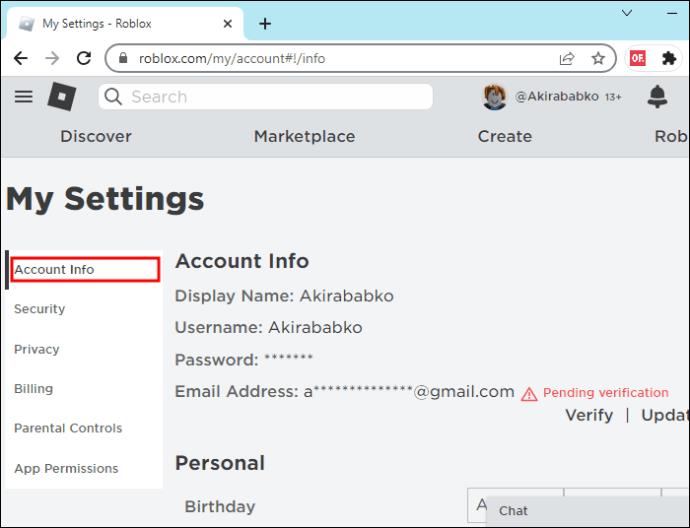
- Tryk på "Opdater forældres e-mailadresse."
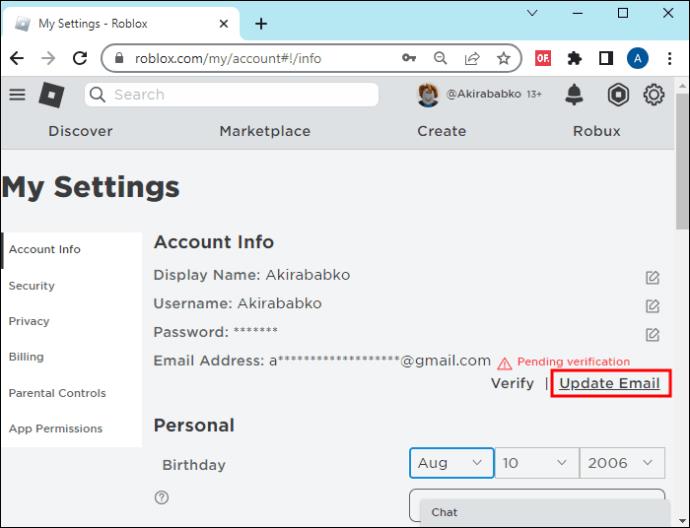
- Indtast din forælders e-mailadresse.
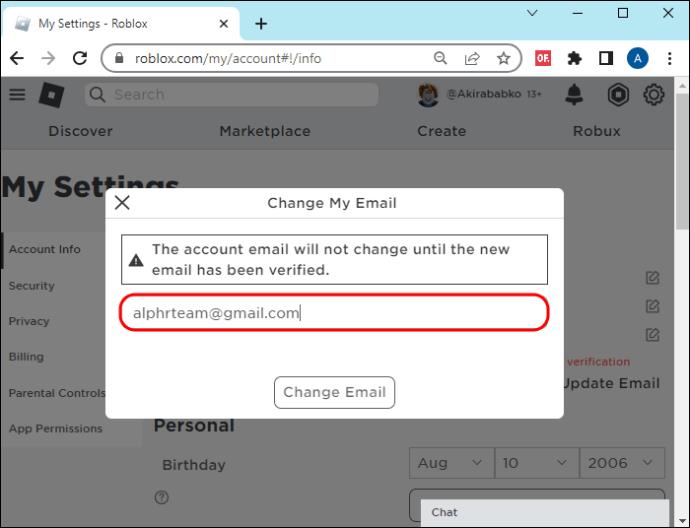
- Klik på indstillingen "Opdater".
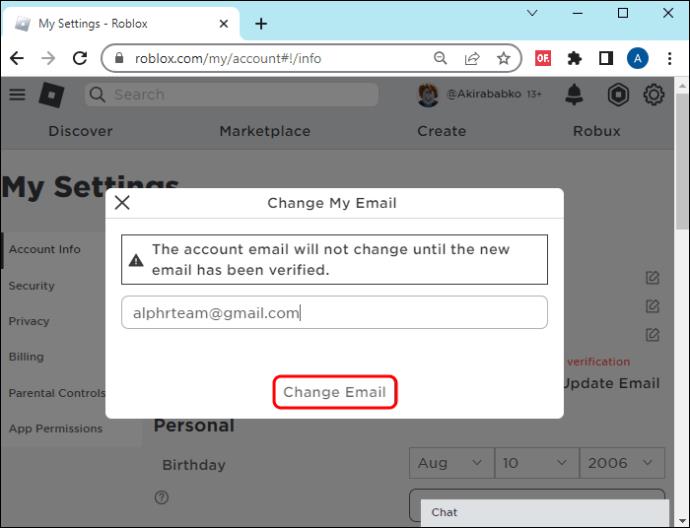
Deaktivering af sikker chat ved at kontakte Roblox Support
Hvis din chatbegrænsning af en eller anden grund ikke var slået fra automatisk, da du nåede en bestemt alder, kan du deaktivere den manuelt fra din Roblox-konto. Alt du skal gøre er at sende en billet til Roblox-teamet og vente på rettelsen.
- Log ind på Roblox .

- Klik på indstillingsikonet i højre hjørne af din skærm.
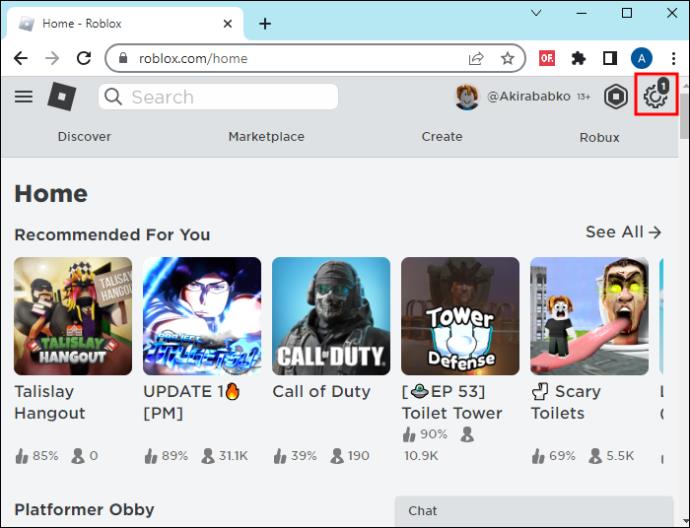
- Vælg indstillingen "Hjælp".
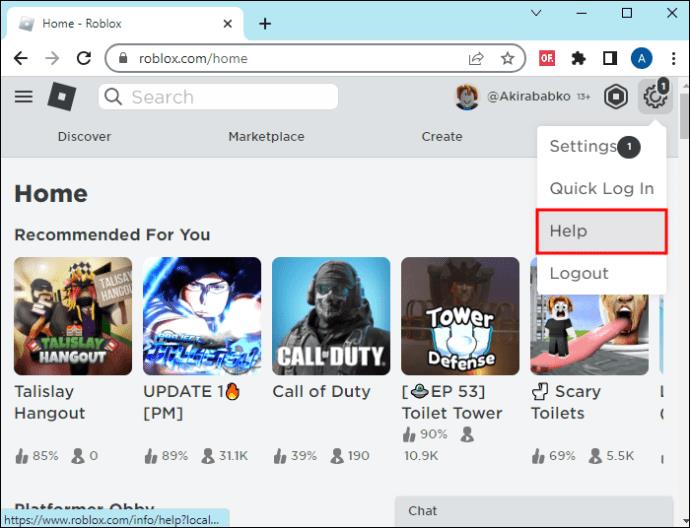
- Find muligheden "Kontakt os" under "Promoverede artikler".
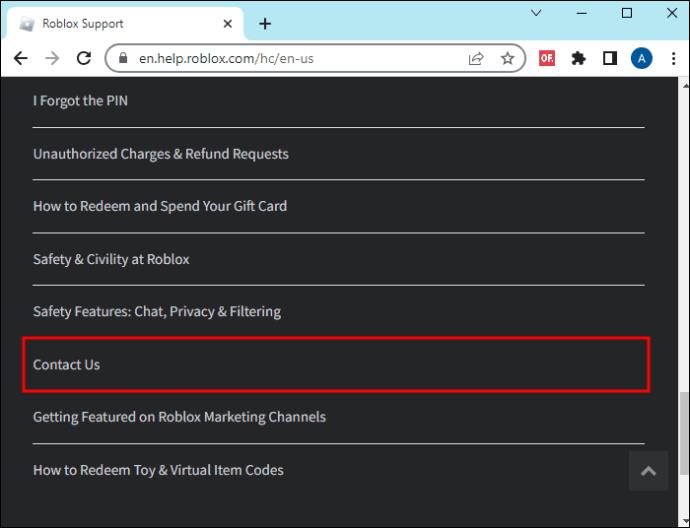
- Vælg hyperlinket til "Supportformularen".
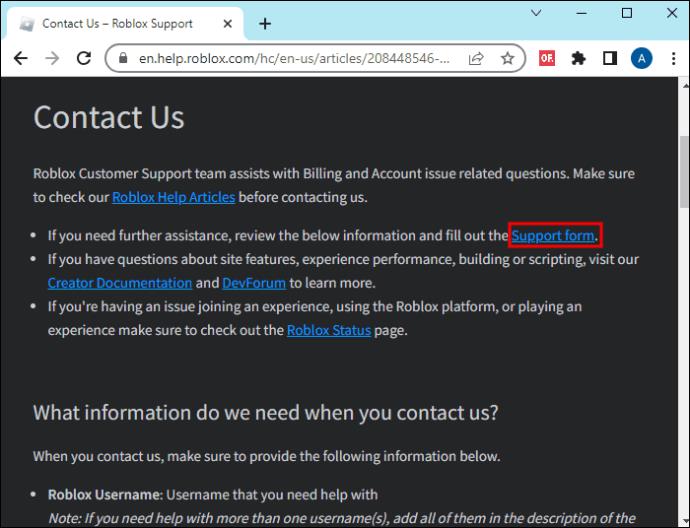
- Indtast dine personlige oplysninger (brugernavn, fornavn, e-mail) i formularen under "Kontaktoplysninger".
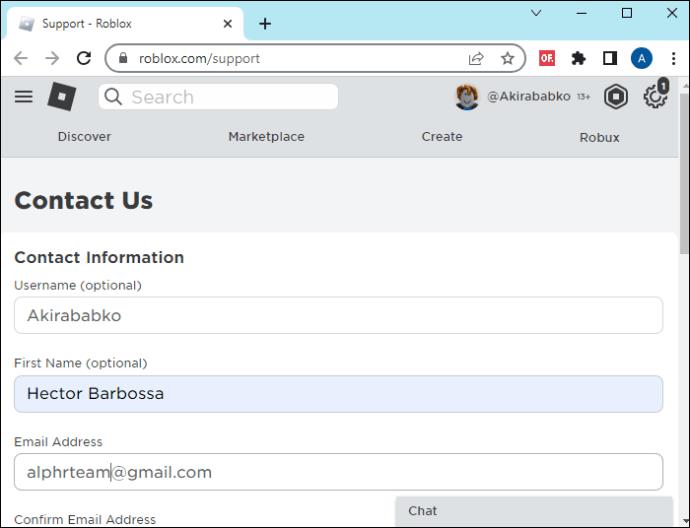
- Indtast oplysningerne om, hvilken enhed du har problemer med, type hjælpekategori under "Problemdetaljer", og beskriv problemet.
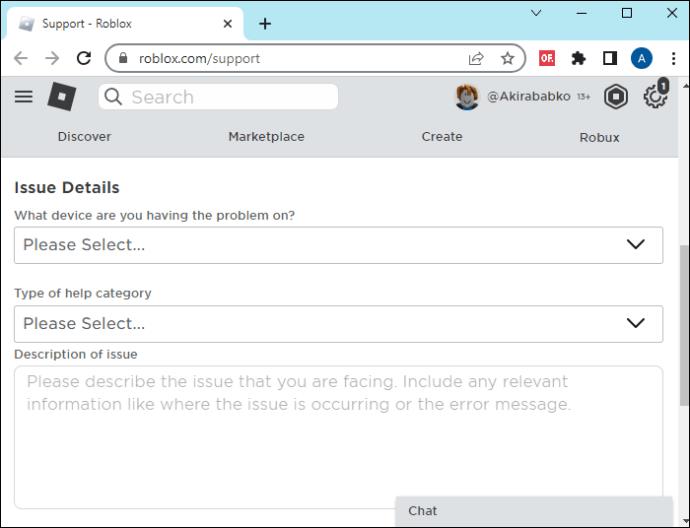
- I afsnittet "Type hjælpekategori" skal du klikke på muligheden "Chat- og aldersindstillinger."
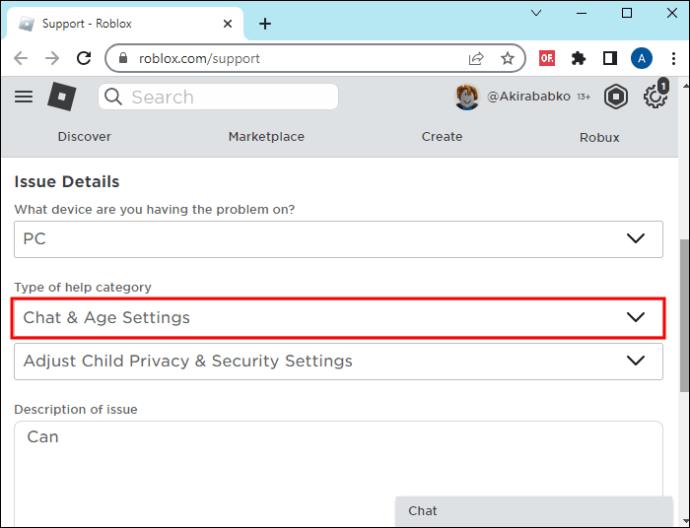
- Vælg indstillingen "Juster børns privatliv og sikkerhedsindstillinger."
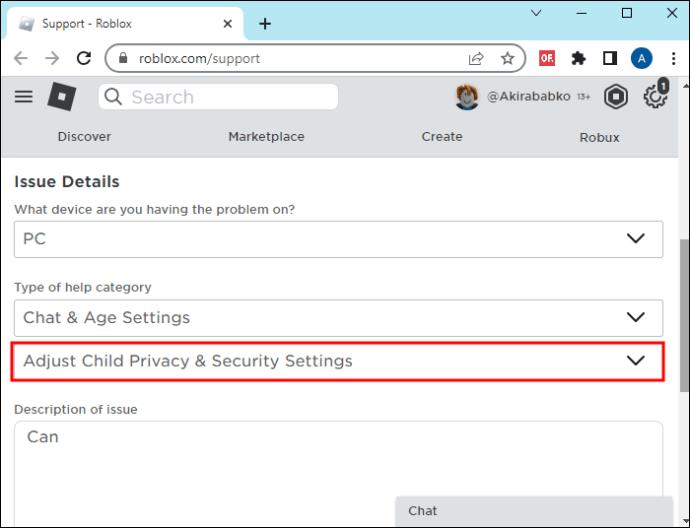
- Klik på "Send".
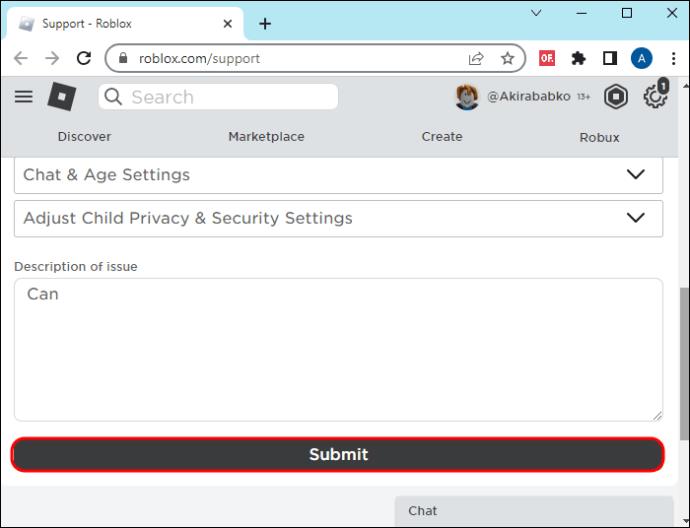
Chatbegrænsningsmuligheden kan ikke ændres fra "Indstillinger", selvom en spiller er over 13. Denne mulighed er låst og ændres automatisk baseret på, om du er yngre eller ældre end 13.
Blokering af en spiller på Roblox
Da du kan se alt i chatten, efter du har ophævet chatbegrænsningen og deaktiveret "Sikker chat", kan du støde på giftige og voldelige spillere. Hvis du ikke vil se, hvad de skriver i chatten, er blokering af dem vejen at gå. Du kan blokere spillere på forskellige enheder ved hjælp af forskellige metoder. Sådan kan du blokere en anden spiller:
- Åbn Roblox på din mobiltelefon eller Roblox-websted med en browser.
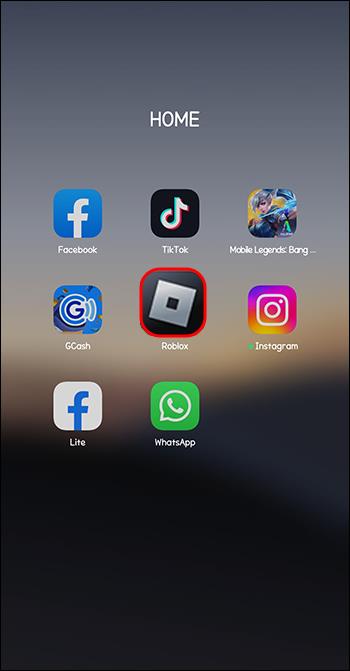
- Gå til profilen for en spiller, du vil blokere.
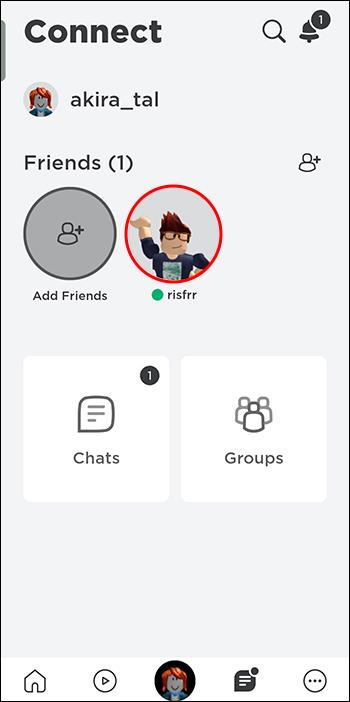
- Klik på tre vandrette prikker.
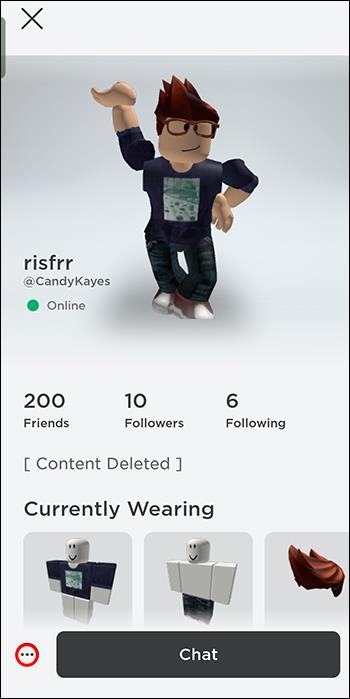
- Tryk på "Bloker bruger".

En anden måde at blokere nogen på Roblox er ved at få adgang til afsnittet "in-Experience".
- Åbn spillerlisten eller leaderboardet ved at klikke på de tre vandrette prikker eller trykke på "Tab"-knappen på dit tastatur.
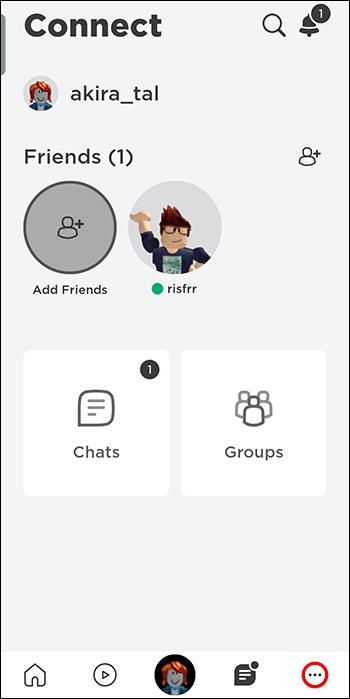
- Vælg "venner".

- Tryk på indstillingen "Bloker".

Den tredje måde, du kan fortsætte med at blokere nogen for stødende sprogbrug eller misbrug, er fra fanen Indstillinger, mens du er i spillet.
- Klik på sektionen "Venner".
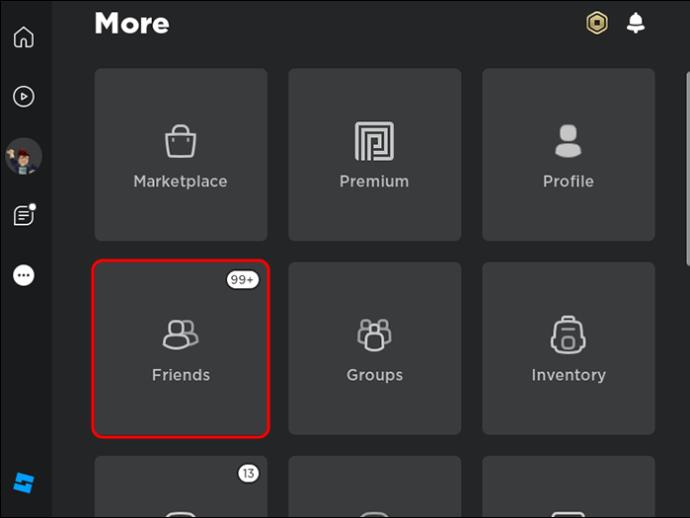
- Tryk på "Bloker".
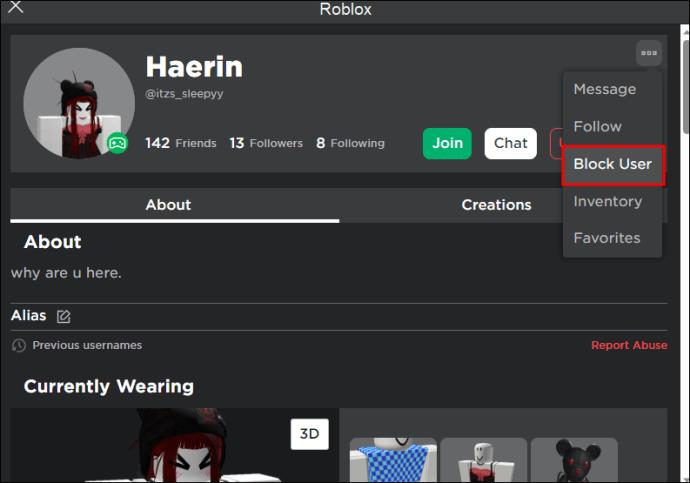
Rapportering af en spiller på Roblox
Nogle spillere ødelægger alles oplevelse med dårlig opførsel i spillet. Blot at rapportere en spiller fra deres profil vil ikke gøre det trick. Du skal rapportere den bestemte chat, hvor en bruger blev set misbruge andre uden for de regler, Roblox har sat ved at bruge "Rapportér misbrug"-muligheden.
- Åbn Roblox-menuen.
- Gå til sektionen "Venner".
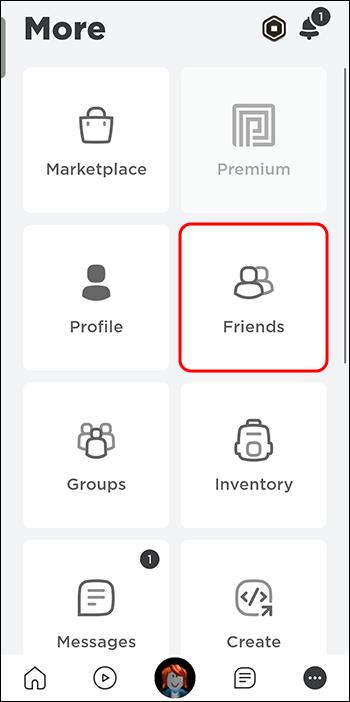
- Klik på den spiller, du vil rapportere, og åbn fanen "Rapporter".
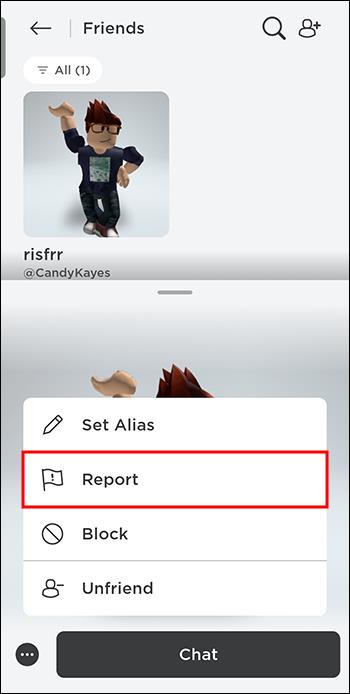
- Indtast typen af misbrug.

- Beskriv problemet i detaljer i beskrivelsesboksen. .
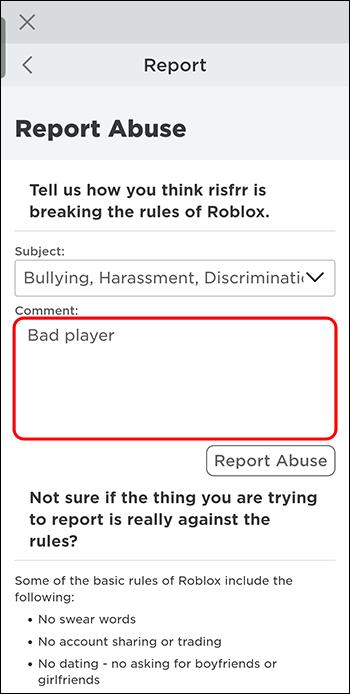
- Tryk på indstillingen "Rapportér misbrug".
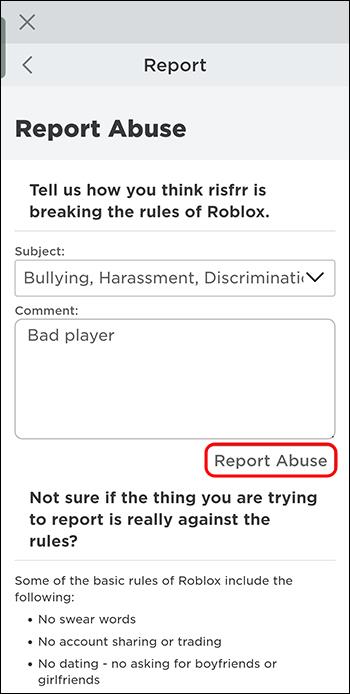
Hold dig sikker i Roblox
Da Roblox tiltrækker yngre spillere, er "Sikker chat" muligheden afgørende for at beskytte dem mod skadeligt, krænkende og giftigt sprog og oplevelser. Roblox aktiverer automatisk denne funktion, når du opretter en konto for en person under 13. For dem, der er ældre, ophæves chatbegrænsningen øjeblikkeligt. Desuden kan du ikke ændre denne indstilling, men kan justere, hvem der kan kommunikere med dig. Når du støder på en giftig spiller, er blokering eller rapportering af dem en god løsning.
Hvor ofte støder du på voldelige spillere i Roblox? Hvor giftfri er chatten i Roblox med muligheden "Sikker chat" aktiveret? Fortæl os det i kommentarfeltet nedenfor.